- Microsoft Teams je dokonalý nástroj tímovej spolupráce, ktorý môžete použiť, ak chcete zvýšiť svoju produktivitu
- Platforma podporuje množstvo funkcií. Používatelia môžu napríklad odosielať a prijímať e-maily priamo z Microsoft Teams
- Kontrola vašich e-mailov v aplikácii Microsoft Teams však niekedy nie je možná z dôvodu chybovej správy, ktorá naznačuje, že poštová schránka neexistuje. Opravte ju podľa pokynov v tejto príručke
- Tiež by vás mohlo zaujímať pozrieť si užitočnejších sprievodcov v naše centrum Microsoft Teams

Tento softvér opraví bežné chyby v počítači, ochráni vás pred stratou súborov, škodlivým softvérom, zlyhaním hardvéru a optimalizuje váš počítač na maximálny výkon. Opravte problémy s počítačom a odstráňte vírusy hneď v 3 jednoduchých krokoch:
- Stiahnite si Restoro PC Repair Tool dodávaný s patentovanými technológiami (patent k dispozícii tu).
- Kliknite Spustite skenovanie nájsť problémy so systémom Windows, ktoré by mohli spôsobovať problémy s počítačom.
- Kliknite Opraviť všetko opraviť problémy ovplyvňujúce bezpečnosť a výkon vášho počítača
- Restoro bol stiahnutý používateľom 0 čitateľov tento mesiac.
Tímy spoločnosti MicrosoftTímy spoločnosti Microsoft je populárnym centrom tímovej práce v Office 365. Poštová schránka Microsoft Teams umožňuje používateľom prijímať a odosielať e-maily priamo z rozhrania MT.
Niektorí používatelia však uviedli, že svoju poštovú schránku nemôžu zobraziť na zobrazenej karte Kalendár Chyba Microsoft Teams: Poštová schránka neexistuje.
Existuje niekoľko prípadov tejto chyby, ktorá sa vyskytuje ostatným používateľom, ako je to zrejmé z adresy Komunita Microsoft Tech.
Konfiguroval som Office 365 Hybrid (synchronizácia používateľov, konfigurácia výmeny hybridných, konfigurácia federovaných domén (contoso.com, fabrikam.com), všetky nastavenia sú v poriadku. Ale keď sa prihlásim do svojich tímov (s mojimi prihlasovacími údajmi „- flastname@corp.contoso.com“) na karte kalendára, mám chybovú poštovú schránku neexistuje
Postupujte podľa tipov na riešenie problémov v tomto článku a vyriešte problém „Chyba poštovej schránky Microsoft Teams neexistuje“.
Ako opraviť chybovú poštovú schránku Microsoft Teams neexistuje
1. Overte konfiguráciu OAuth
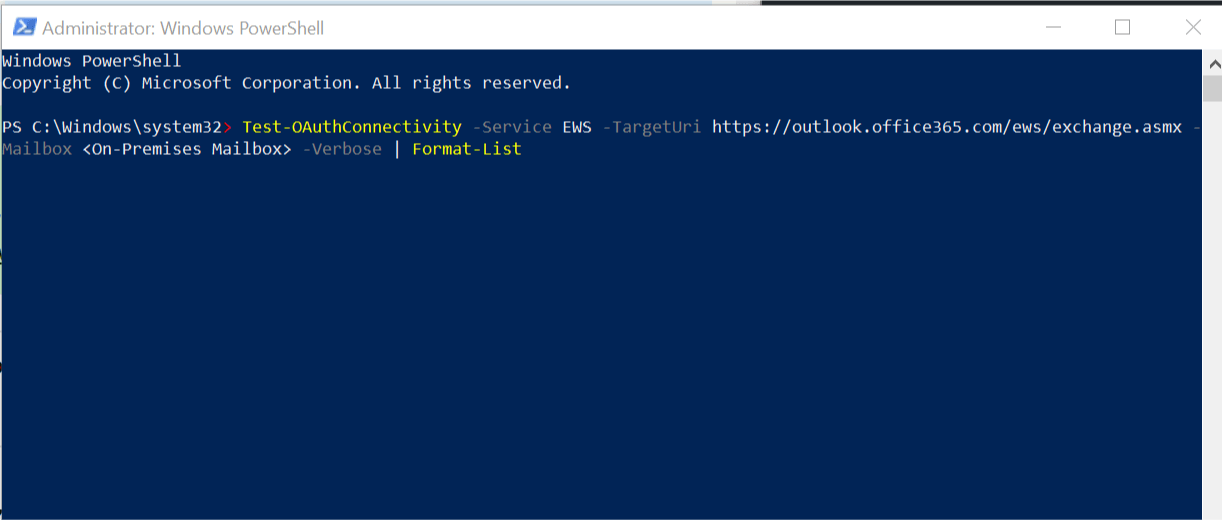
Prvá vec, ktorú by ste mali urobiť, je skontrolovať nastavenia protokolu OAuth. Môžete to otestovať pomocou rutiny Test-OAuthConnectivity. Môžete sa dozvedieť viac o používaní Test-OAuthConnectivity Rutina na oficiálnom fóre.
Pre rýchleho sprievodcu však môžete na overenie autentifikácie použiť nasledujúci príkaz PowerShell.
- Kliknite pravým tlačidlom myši na Štart a vyberte PowerShell (správca).
- V príkazovom okne PowerShell zadajte nasledujúci príkaz a vykonajte ho stlačením klávesu Enter.
Test-OAuthConnectivity -Služba EWS -TargetUri https://outlook.office365.com/ews/exchange.asmx -Mailbox <Miestne Schránka> -Verbose | Zoznam formátov - Z vyššie uvedeného príkazu nezabudnite zmeniť požadované podrobnosti overenia používateľa.
Microsoft Teams by sa v budúcnosti mohol dostať k Linuxu
2. Ručné vrátenie úlohy a kontaktovanie podpory

Ak problém pretrváva, môžete sa pokúsiť úlohu manuálne vrátiť ako riešenie.
Aj keď to nie je ideálne riešenie, ba dokonca ani nie, ak bude problém na konci tímu Microsoft Team, bude to možno potrebné urobiť ručne.
Niekoľko používateľov uviedlo, že chyba schránky Microsoft Teams neexistuje, chyba sa automaticky vyriešila po niekoľkých dňoch.
Medzitým sa určite obráťte na podporu a informujte vývojárov tímu Microsoft Teams o probléme.
3. Preinštalujte Microsoft Teams

Ak problém pretrváva, možno bude potrebné odinštalovať a preinštalovať Microsoft Team.
- Stlačte Windows Key + R otvoriť Spustiť.
- Typ kontrola a kliknite Ok otvorte Ovládací panel.
- Ísť do Programy> Programy a funkcie.

- Vyberte Tímy spoločnosti Microsoft a kliknite na Odinštalovať.
- Ďalej vyberte Tímový široký inštalátor strojov a kliknite na Odinštalovať.
- Po dokončení procesu odinštalovania reštartujte počítač.
- Znova si stiahnite a nainštalujte program Microsoft Teams z webovej stránky a skontrolujte prípadné vylepšenia.
- Prejdite do Outlooku a vyberte svoj profil
- Prejdite na Ďalšie nastavenia a potom na kartu Spresnenie
- Kliknutím na Pridať pridajte svoju zdieľanú e-mailovú adresu Microsoft Teams
- Stlačte OK a poštová schránka bude viditeľná na ľavom paneli
- Môže zdieľaná schránka posielať e-maily?
Zdieľané poštové schránky môžu bez problémov posielať e-maily. Neexistujú však žiadne informácie o konkrétnom používateľovi, ktorý správu odoslal, pretože v poli odosielateľa je uvedená bežná e-mailová adresa.
 Stále máte problémy?Opravte ich pomocou tohto nástroja:
Stále máte problémy?Opravte ich pomocou tohto nástroja:
- Stiahnite si tento nástroj na opravu PC hodnotené Skvelé na TrustPilot.com (sťahovanie sa začína na tejto stránke).
- Kliknite Spustite skenovanie nájsť problémy so systémom Windows, ktoré by mohli spôsobovať problémy s počítačom.
- Kliknite Opraviť všetko opraviť problémy s patentovanými technológiami (Exkluzívna zľava pre našich čitateľov).
Restoro bol stiahnutý používateľom 0 čitateľov tento mesiac.
často kladené otázky
Majitelia kanálov Microsoft Team môžu vytvoriť e-mailovú adresu pre každý kanál. Pomocou tejto e-mailovej adresy je potom možné vytvoriť kontakt na serveri Exchange. Nová e-mailová adresa bude zdieľaná e-mailová adresa tímu.
Ak chcete získať prístup k svojej poštovej schránke Microsoft Teams v Outlooku, musíte ju pridať ako ďalšiu zdieľanú poštovú schránku.
- Prejdite do Outlooku a vyberte svoj profil
- Prejdite na Ďalšie nastavenia a potom na kartu Spresnenie
- Kliknutím na Pridať pridajte svoju zdieľanú e-mailovú adresu Microsoft Teams
- Stlačte OK a poštová schránka bude viditeľná na ľavom paneli
Zdieľané poštové schránky môžu bez problémov posielať e-maily. Neexistujú však žiadne informácie o konkrétnom používateľovi, ktorý správu odoslal, pretože v poli odosielateľa je uvedená bežná e-mailová adresa.


